En este artículo, repasaremos la mejor VPN para PS4 y cómo usarla, para que pueda asegurar la conexión de su consola y acceder a contenido bloqueado geográficamente.
Configurar y usar una VPN en una computadora o teléfono inteligente es simple, pero no es el caso con las consolas, especialmente con la PS4 y la PS5 de Sony. Debido a que Sony no permite aplicaciones VPN en su plataforma, no podrá acceder a PlayStation Store y descargar el software NordVPN o ExpressVPN. Las consolas no admiten aplicaciones de VPN de carga local, por lo que no puede hacerlo. Esas no son buenas noticias, pero todavía hay algunas opciones para usar una VPN en PlayStation 4 o PlayStation 5 para ver diferentes partes de Netflix, obtener acceso temprano a nuevos juegos, mejorar las conexiones en línea lentas y más. Aquí te contamos cómo usar una VPN para PS4 o PS5 de todas las formas posibles.

¿Por qué usarías una VPN en tu PS4 o PS5?
Comencemos explicando por qué querría usar una VPN para PS4 o PS5. En primer lugar, el uso de una VPN en su PlayStation 4 puede ayudarlo a minimizar el ping mientras juega en línea, así como a protegerlo de los ataques DDOS si es un transmisor.
Además de aumentar el rendimiento de sus juegos en línea, es posible que pueda jugar juegos nuevos antes de que se publiquen en su región. Los juegos que se presentan el mismo día generalmente están disponibles para descargar y jugar en Australia horas antes que en el Reino Unido y los Estados Unidos. Puede engañar a su consola para que piense que está en Australia usando una VPN, por lo tanto, obtenga acceso anticipado a los juegos de PlayStation más nuevos. Ah, y puede usar las aplicaciones de transmisión de la consola para acceder a material restringido geográficamente de todo el mundo.
Configuración de una VPN para PS4 o PS5 a través del enrutador Wi-Fi
Este es el primer dispositivo en la cadena que puede proporcionar una conexión VPN ya que su consola obtiene su conexión a Internet desde su enrutador. La mayoría de los enrutadores actuales admiten conexiones VPN, y todo lo que tiene que hacer es verificar la configuración de su enrutador Wi-Fi manualmente. El proceso varía según la marca de su enrutador y el servicio VPN, lo que nos dificulta describirlo aquí. Sin embargo, busque una página de VPN dentro del menú de configuración de su enrutador. Se le pedirá que proporcione información como:
- Nombre del servicio
- Dirección del servidor
- Su nombre de cuenta/dirección de correo electrónico
- Tu contraseña
- Una clave previamente compartida para el cifrado

Configurar un Smart DNS en tu PS4 o PS5
Si no tiene un enrutador VPN y desea cambiar la ubicación en dispositivos que no admiten VPN oficialmente, existe una técnica llamada Smart DNS. Se conoce como Smart DNS y es bastante simple de configurar, con la excepción de que no todos los servicios de VPN brindan la función.
No es tan ingenioso como una VPN, no permite cambios de ubicación rápidos como un software VPN completo y no cifra su información, pero si desea conectar su consola a una región determinada, es una alternativa viable. Aquí le mostramos cómo usar su dirección de DNS inteligente en su consola una vez que la haya obtenido de su proveedor de VPN.
ps4
- Vaya al menú Configuración.
- Seleccione la red.
- Seleccione Configurar conexión a Internet.
- Seleccione LAN o Wi-Fi dependiendo de cuál use.
- Seleccione Personalizado.
- Establezca la dirección IP en Auto.
- Establezca el host DCHP en No especificar.
- Establezca DNS en Manual e ingrese el Smart DNS que le proporcionó su VPN de elección.
- Establezca la configuración de MUT en Auto.
- Establezca el servidor proxy en No usar.
- Seleccione Probar conexión a Internet para verificar su configuración.

ps5
- Vaya al menú Configuración.
- Seleccione la red.
- Seleccione Configuración.
- Seleccione Configurar conexión a Internet.
- Seleccione LAN o Wi-Fi dependiendo de cuál use.
- Para acceder al menú de opciones, resalte su conexión y luego presione el botón Opciones.
- Seleccione Configuración avanzada.
- Establezca la dirección IP en Auto.
- Establezca el host DCHP en No especificar.
- En la sección de configuración de DNS, seleccione Manual.
- Establezca DNS en Manual e ingrese el Smart DNS que le proporcionó su VPN de elección.
- Establezca MUT en Automático.
- Establezca el servidor proxy en No usar.
- Seleccione Probar conexión a Internet para verificar su configuración.
Si todo sale según lo planeado, debería poder conectarse a su Smart DNS y ver contenido extranjero en su consola.

Configurar una VPN para PS4 o PS5 a través de su PC
Si su VPN no incluye funciones de Smart DNS, puede compartir una conexión desde Windows convirtiendo su PC en un enrutador virtual. Debido a que deberá conectarse al enrutador de banda ancha de su hogar para una conexión a Internet, su computadora necesitará un puerto Ethernet y Wi-Fi o un segundo puerto Ethernet. Además, verifique que ya se haya unido a un servicio VPN, ya que necesitará los detalles de inicio de sesión.
- En su PC, descargue e instale el software VPN de su elección. Después de eso, conéctese a él.
- Conecte un extremo de un cable Ethernet desde la parte posterior de su PC o computadora portátil a la PS4 o PS5.
- Abra el Panel de control > Redes e Internet > Centro de redes y recursos compartidos y seleccione Cambiar configuración del adaptador en el lado izquierdo de la pantalla.
- Haga clic derecho en su conexión VPN y haga clic en Propiedades.
- Abra la pestaña Compartir y verifique que esté seleccionada la opción “Permitir que otros usuarios de la red se conecten a través de la conexión a Internet de esta computadora”.
- Seleccione Conexión de red doméstica y seleccione su conexión a Internet en el menú.
- En tu PS4, ve a Configuración > Configuración de red > Configurar conexión a Internet > Usar un cable LAN y selecciona el método de conexión Fácil. En PS5, ve a Configuración > Red > Configurar conexión a Internet.
- Elija “No usar un servidor proxy” cuando se le solicite.
Si todo salió según lo planeado, su consola ahora debería estar conectada a Internet a través de una VPN.
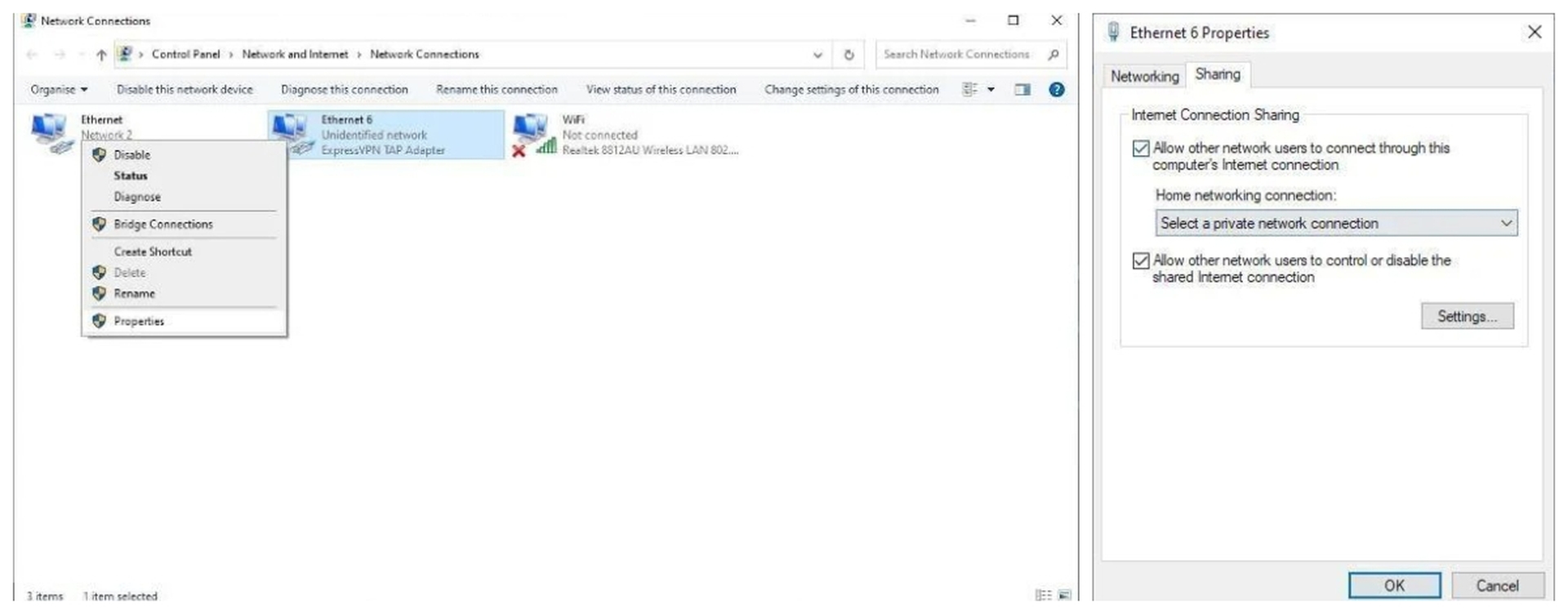
Configurar una VPN para PS4 o PS5 a través de su Mac
Otra alternativa es usar una Mac y una conexión Ethernet si las tienes disponibles. Verifica que tu Mac tenga un puerto Ethernet y Wi-Fi, además de estar dentro del alcance de tu consola. Luego, sigue estos pasos:
- En su Mac, descargue e instale el software VPN de su elección.
- Conecte un extremo de un cable Ethernet desde la parte posterior de su Mac a la PS4 o PS5.
- Vaya a Preferencias del sistema > Compartir y seleccione Compartir Internet de la lista.
- En el menú desplegable “Compartir tu conexión desde”, selecciona Wi-Fi.
- En la lista ‘A las computadoras que usan’, asegúrese de que Ethernet esté habilitado.
- En la lista, marque la casilla a la izquierda de “Compartir Internet” para habilitar el uso compartido de su conexión a Internet y confirme si se le solicita. Si todo ha funcionado correctamente, aparecerá un icono verde.
- Abra el software VPN y conéctese a un servidor.
- En tu PS4, ve a Configuración > Configuración de red > Configurar conexión a Internet > Usar un cable LAN y selecciona el método de conexión Fácil. En PS5, ve a Configuración > Red > Configurar conexión a Internet.
- Seleccione “No usar un servidor proxy” cuando se le solicite.
Si todo salió según lo planeado, su consola ahora debería estar conectada a Internet a través de una VPN.
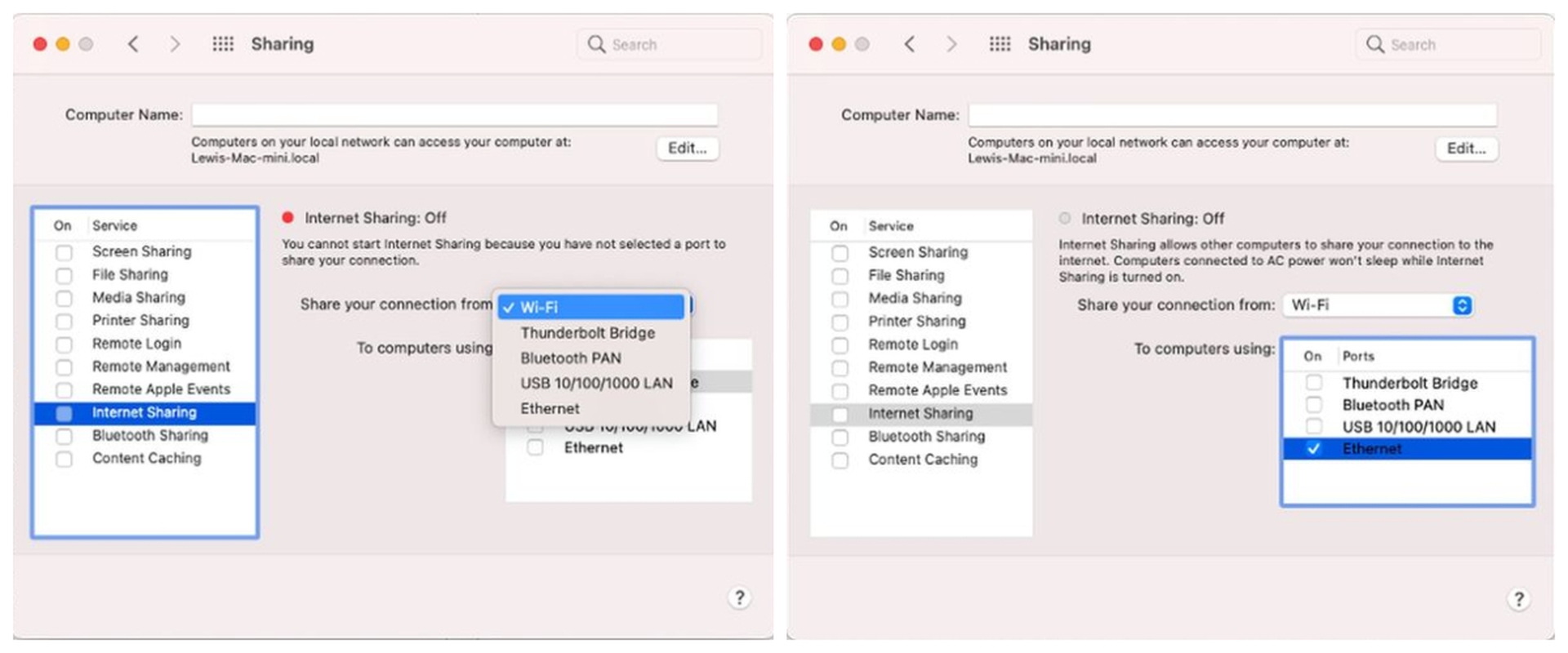
La mejor VPN para PS4
Las siguientes VPN son excelentes alternativas para su PS4 y PS5, desde la simplicidad de uso hasta las mejores funciones, la relación calidad-precio y la operación segura.
- NordVPN
- Tiburón surfero
- ExpressVPN
- TorGuard
- IPVanish
Esperamos que hayas disfrutado este artículo sobre las mejores VPN para PS4 y cómo usarlas. Si lo hizo, también le gustaría consultar Sony anuncia tres meses de prueba de Apple TV + para usuarios de PS4, o cómo aumentar el almacenamiento de PS4 y Xbox One usando un disco duro externo.

